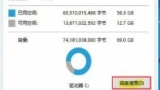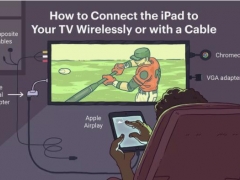高手教你如何使用iPad备份资料
这个备份在固件恢复后,iTunes会提示用户“设置iPad”并从备份恢复iPad。而且,如果媒体文件在PC本地的目录不变的话,恢复备份后,将可以把原来的媒体文件也同步到iPad中,方便至极!
说到这里,还建议大家在硬盘中建立一个固定的媒体文件存放目录,把需要上传到iPad的媒体文件再多复制一份放入这个目录。当然,你也可以建立多个子目录,如MP3、MP4、铃声、图库等来方便文件分类,导入iTunes时就只将这个目录下的文件导入。
iTunes为用户做的备份存放在“系统安装驱动盘:\Documents and Settings\用户名\Application Data\Apple Computer\MobileSync\Backup”下的一个iTunes自动生成的文件夹中,根据一般的用户来说在10MB至30MB不等。
iTunes的备份是差量备份并覆盖前一次的,经常同步iTunes,可以起到让这个备份保持最新的效果。这个目录的名称是iTunes随即生成的字母和数字的一长串组合,如“146ba07eb9b8270782e9efc3be21d252a22b7a49”,可将这个目录复制一份或压缩成压缩文件,然后保存在别的驱动盘或其它储存设备中。
这样一来,万一电脑系统和iPad系统同时崩溃也不用害怕丢失用户资料了。您只要重装一下系统,安装iTunes,把备份目录如“146ba07eb9b8270782e9efc3be21d252a22b7a49”再复制到系统安装驱动盘:\Documents and Settings\用户名\Application Data\Apple Computer\MobileSync\Backup”下。然后再恢复固件。
恢复完成当iPad重启后,您将会看到iTunes提示您“设置iPad”的下方又出现了从以下备份恢复,而这个备份就是您之前拷贝的那份iPad完整备份。
如果恢复完固件后没有出现以上从备份恢复的提示,也可以用右键点击ipad设备名称,然后会弹出一个备份和恢复菜单(见下图),然后你就可以选择从备份恢复或者再次备份等操作了。
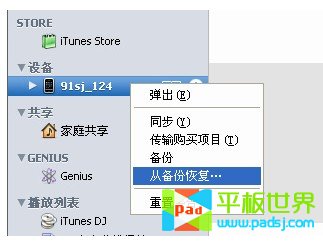
点击确定就恢复了
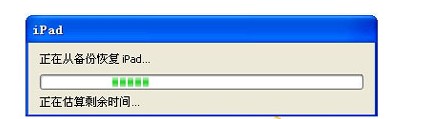
最后,再次提醒大家在每次恢复固件之前,请先看一下iTunes上一次备份的时间,如果备份时间很早,请再同步一下iTunes,让备份保持最新后再做恢复固件的操作。